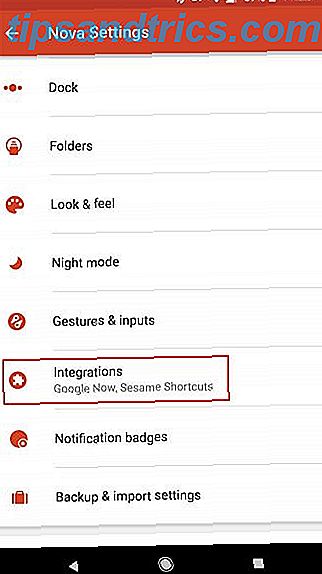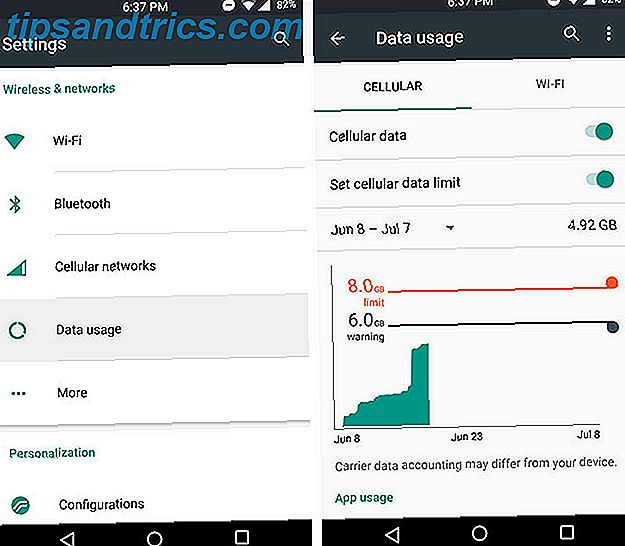Es ist wieder soweit, als Canonical verkündet, dass die Unterstützung für einen seiner Standard-Ubuntu-Builds zu einem Ende gekommen ist. Was bedeutet das für den Endbenutzer?
Ab dem 4. Februar 2016, Ubuntu 15.04 Vivid Vervet Ubuntu 15.04: War Vivid Vervet das Warten wert, und sollten Sie upgraden? Ubuntu 15.04: War Vivid Vervet das Warten wert und solltest du upgraden? Read More wird keine zukünftigen Sicherheitsmitteilungen, kritische Korrekturen, aktualisierte Pakete aus den Hauptarchiven erhalten und stattdessen so bleiben, wie es ist, für die Nachwelt archiviert.
Wenn Ihnen das bekannt vorkommt, sind Sie vielleicht ein ehemaliger Windows XP-Benutzer. Microsoft hat eine lange Geschichte des Schließens von Unterstützung für bestimmte Betriebssysteme, wenn sie das Ende ihres Lebens erreichen, und Windows XP wurde bekanntermaßen einen Aufschub gegeben, um Benutzern Zeit zu geben, auf Windows 7 (und später auf Windows 8) zu wechseln.
Aber halt dich fest. Windows XP gab es fast 10 Jahre, bevor Microsoft erklärte, seine Zeit sei abgelaufen. 5 Gründe, warum Sie Windows XP lieben und was Sie opfern 5 Gründe, warum Sie Windows XP lieben und was Sie opfern Fast 30% der Computer laufen noch mit Windows XP. Es war jahrelang ein stabiles und zuverlässiges System, aber alle guten Dinge sind zu Ende. Fast keine guten Gründe, Windows XP weiter zu verwenden ... Lesen Sie mehr. Vivid Vervet wurde erst im April 2015 veröffentlicht, nur neun Monate zuvor. Also, was ist los?
Warum ist ein Upgrade erforderlich?
Genau wie Windows XP und andere Versionen von Windows und Mac OS X, Ubuntu (und andere Linux-Distributionen) 4 Empfohlene Linux-Distributionen, um Ihnen zu helfen, die richtige für Sie zu wählen 4 Empfohlene Linux-Distributionen, um Ihnen bei der Wahl der richtigen zu helfen Um den Sprung zu wagen und einen Spaziergang durch die Linux Avenue zu machen, müssen Sie in der Lage sein, zu entscheiden, welche Distribution für Sie geeignet ist, die richtige Auswahl zu treffen . Diese Updates befassen sich mit allen möglichen Problemen, von der Systemsicherheit bis zur Softwarestabilität, und reparieren Fehler in nativen Apps und einigen Apps von Drittanbietern.

Aber hinter den Kulissen, während eine Gruppe von Programmierern Korrekturen für Systemprobleme veröffentlicht, von denen Sie vielleicht noch nichts wissen, backt ein anderer diese Änderungen in eine neue, zukünftige Version von Ubuntu. Aus diesem Grund ist das Upgrade notwendig, damit sich das Betriebssystem weiterentwickeln kann und der Fokus auf der Aufrechterhaltung der neueren Version liegt.
Zwei Arten von Ubuntu
Jeder, der neu in Linux ist, weiß das vielleicht nicht, aber es gibt tatsächlich zwei Arten von Ubuntu-Distributionen. Zuerst ist der Standardbau, von dem 15.04 Vivid Vervet und sein Nachfolger 15.10 Wily Werewolf beide aktuelle Beispiele sind. Solche Builds erhalten nur neun Monate lang Updates, danach werden sie auf die Weide gesetzt und es wird erwartet, dass die Benutzer auf die nächste Version upgraden.
Long Term Support-Releases, erkennbar am LTS-Akronym, sind die Versionen von Linux Ubuntu, auf die Sie zielen sollten, wenn Sie regelmäßige Updates und Support über einen Zeitraum von mehr als neun Monaten wünschen. Ubuntu LTS kommt jede vierte Veröffentlichung in geraden Jahren vor, und zum Zeitpunkt des Schreibens freuen wir uns auf Ubuntu 16.04 LTS (Xenial Xerus), geplant für April 2016. LTS-Versionen werden typischerweise von Power-Usern und Unternehmen bevorzugt.
Solange Sie wissen, welche Version von Ubuntu Sie verwenden, sollte der nächste Schritt ziemlich einfach sein.
Überprüfen Sie Ihre Ubuntu-Version
Sie können überprüfen, welche Version von Ubuntu Ihr PC vom Desktop aus ausführt. Öffnen Sie einfach die Systemeinstellungen entweder über das Zahnrad in der oberen rechten Ecke oder mithilfe der Suchfunktion und wählen Sie System Info (vor 12.04) oder Details (12.04 und später).

Ein Terminal-Befehl zeigt auch die aktuelle Version an:
lsb_release -a
Für einen formalen Freigabenamen:
Katze / etc / Problem
oder
Katze /etc/issue.net
Um den Debian-Codenamen zu sehen, benutze:
Katze / etc / debian_version
Kernel-Info kann mit angezeigt werden
Katze / Proc / Version

Jetzt wissen Sie, welche Version von Ubuntu Sie auf Ihrem Computer installiert haben, Sie können eine fundierte Entscheidung darüber treffen, was als nächstes zu tun ist.
Verwenden einer LTS-Version? Solange es innerhalb der fünfjährigen Lebensdauer einer solchen Veröffentlichung ist, sollten Sie sicher sein, damit fortzufahren. Behalten Sie jedoch die Hinweise von Canonical im Auge (vielleicht folgen Sie @Canonical auf Twitter), da sie Ihnen eine Vorstellung davon geben werden, was vor sich geht.
Ubuntu 15.10 ist da! Hier finden Sie Neuigkeiten zu Desktops und Geräten https://t.co/8YGiSll1BP pic.twitter.com/B6QXo95vxd
- Canonical Ltd (@Canonical) 22. Oktober 2015
Wenn Ihre Version jedoch nicht LTS ist, müssen Sie sich auf ein Upgrade vorbereiten. Dies könnte ein einfacher Prozess sein oder es könnte eine Systemvorbereitung erforderlich sein.
Aber Hey, deine Daten sind gesichert, oder?
Verbessere niemals ein System, ohne sicherzustellen, dass deine wichtigen Daten, deine Dokumente, Musik, Fotos, Projekte und sogar Spiele gespeichert werden, irgendwo archiviert werden und für eine einfache Wiederherstellung nach einer Katastrophe gesichert werden.
Sie können zum Beispiel Dropbox mit Ubuntu verwenden, das Daten für eine effiziente Wiederherstellung später mit der Cloud synchronisiert. Andere Cloud-Lösungen sind kompatibel mit Ubuntu 5 Große Cloud-Backup-Tools und -Dienste, die Linux vollständig unterstützen 5 Große Cloud-Backup-Tools und -Services, die Linux vollständig unterstützen Wenn Sie einen Power-User nach einem guten Ratschlag für ein Betriebssystem fragen Sichern Sie Ihre Dateien regelmäßig. So viel wie Technologie hilfreich sein kann, ... Lesen Sie mehr.
Alternativ möchten Sie vielleicht regelmäßige Backups Ihrer Ubuntu-Daten aufbewahren. Dies kann in Form einer geplanten Datensicherung sein, möglicherweise auf einer externen Festplatte, oder es kann sich sogar um einen vollständigen Image-Klon Ihres Festplattenlaufwerks handeln.
Was auch immer Ihre bevorzugte Lösung ist, das Wiederherstellen von Daten sollte das Ziel sein. Wenn Sie keine regelmäßigen Sicherungen verwenden möchten, ist die Verwendung einer separaten Festplattenlaufwerkpartition für alle Datenanforderungen eine gute Option. Beachten Sie, dass dies jedoch nicht vor einem Datenverlust nach einem Geräteausfall schützt.
Upgrade von Ubuntu 15.04 Vivid Vervet
Wenn Sie von 15.04 Vivid Vervet - oder einer anderen Nicht-LTS-Version - upgraden müssen, sollten Sie feststellen, dass der Prozess ziemlich reibungslos abläuft. Der richtige Weg ist von 15.04 Vivid Vervet bis 15.10 Wily Werewolf, der Ende 2015 veröffentlicht wurde.
Dies bedeutet, dass Sie in der Lage sein sollten, mit dem Software Updater zu aktualisieren (siehe unseren Leitfaden für Probleme). Probleme mit dem Ubuntu Update Manager lösen. Probleme mit dem Ubuntu Update Manager beheben. Praktisch jeder Benutzer hat Probleme mit Ubuntu Update Manager, entweder mit fehlenden Repositories oder aufgrund von ungewöhnlichen Fehlern, die auf Probleme mit der Internetverbindung hinweisen. Wir zeigen Ihnen, wie sie angesprochen werden können. Lesen Sie mehr).
Sie können den Befehl zum Aktualisieren auch über die Befehlszeile eingeben.
sudo do-release-upgrade
Sobald das Upgrade abgeschlossen ist, sollten Sie feststellen, dass alles mehr oder weniger wie es ist, aber Ubuntu könnte ein wenig anders aussehen oder ein paar neue Funktionen bieten. Dies ist jedoch nicht immer der Fall - wie bei Windows und Mac OS X installieren Linux-Distributionen nicht immer perfekt. Vielleicht fehlte ein Treiber oder es gab einen Fehler beim Upgrade.
In diesem Fall müssen Sie die Angelegenheit selbst in die Hand nehmen und das Upgrade von Grund auf neu installieren, es von der Ubuntu-Website mit einem anderen PC herunterladen und manuell installieren, möglicherweise von einem USB-Flash-Gerät oder einer DVD.
Ubuntu OS-Upgrades sind so notwendig wie für Windows und OS X. Denken Sie nicht, dass, nur weil Sie zu einem Open-Source-Betriebssystem 6 Wals Linux ist mehr einladend als Windows für Newcomers 6 Möglichkeiten Linux ist mehr einladend als Windows für Newcomers Wenn Wenn Sie kürzlich Windows 10 installiert haben, haben Sie vielleicht ein ziemlich kaltes Stück Automatisierung erlebt. Vergleichen Sie dies mit der Installation von Linux, das warm und informativ ist - nur zwei von vielen Gründen, Linux zu wählen ... Lesen Sie mehr, dass Sie nicht den Launen und Unannehmlichkeiten von Softwareentwicklern unterliegen - solange Sie einen Computer verwenden, Sie müssen es sicher, sicher und stabil sein. Dafür sind die Entwickler da; Deshalb haben wir Upgrades.
Hast du regelmäßig von einer Ubuntu-Version auf eine andere aktualisiert? Oder bevorzugen Sie die LTS-Veröffentlichungen? Erzähl uns in den Kommentaren.
Bildquelle: Ruslan Rizvanov über Shutterstock.com